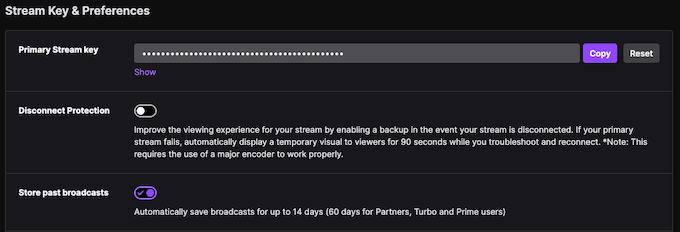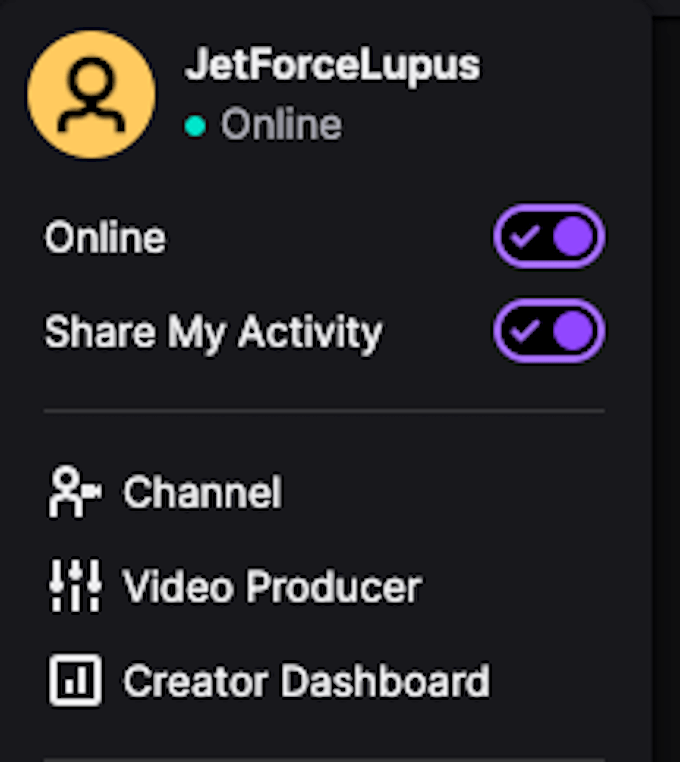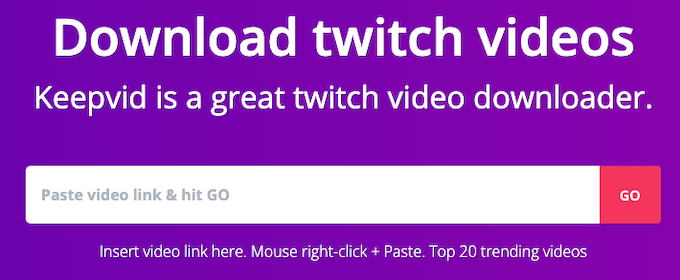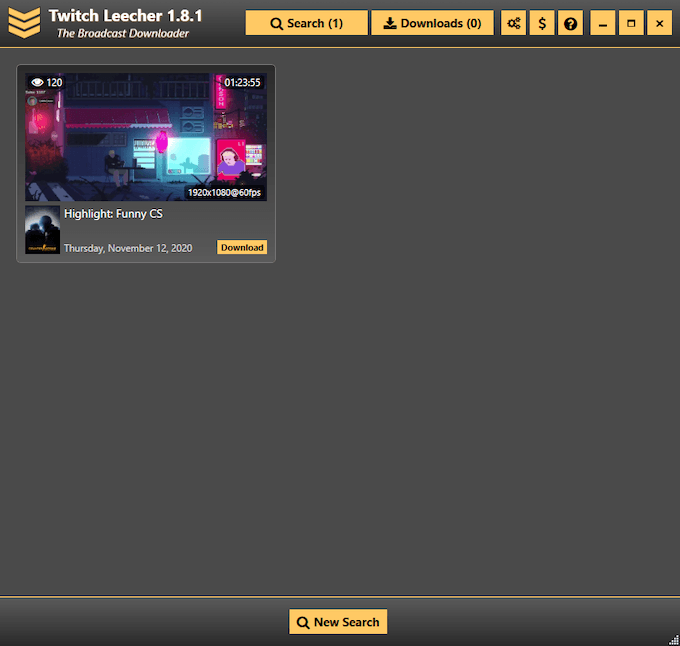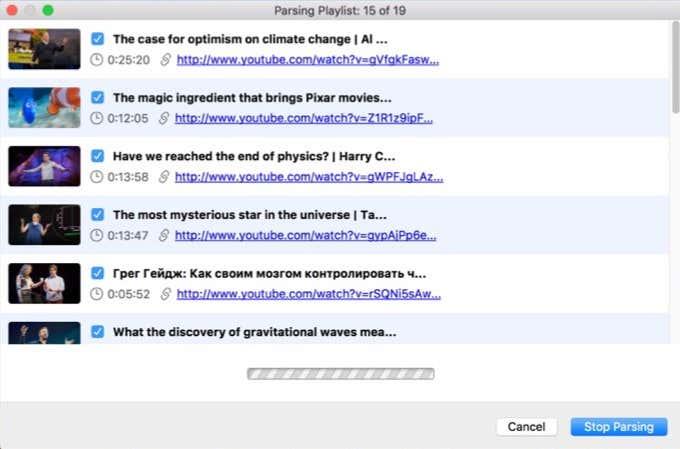Twitch je popredná platforma na streamovanie hier na svete a mnohí ľudia túžia byť jednou z jej hviezd. Veď kto by si nechcel zarábať na živobytie tým, čo miluje a zabávať tisíce zbožňujúcich fanúšikov? To znamená, že vybudovanie veľkého počtu fanúšikov na Twitchi môže vyžadovať dosť práce a šťastia.
Či už chcete byť hlavným streamerom na Twitchi alebo si len chcete stiahnuť svoje obľúbené herné segmenty, musíte vedieť, ako sťahovať Twitch videá. Nie je to také jednoduché, ako sa môže zdať, ale táto príručka vás prevedie najlepšími metódami ukladania obľúbených videí na pevný disk.

Ako sťahovať svoje vlastné Twitch videá
Twitch vám umožňuje stiahnuť si vlastné videá z predchádzajúcich vysielaní. To je ideálne pre streamerov, ktorí chcú nahrať video do inej služby, ako je YouTube alebo Vimeo, alebo pre tých, ktorí si chcú uložiť to najlepšie z každého streamu na vytvorenie montáže.
Ak máte základný účet Twitch , na stiahnutie videa máte 14 dní od dátumu vášho vysielania. Ak ste pridruženým partnerom Twitchu alebo partnerom Twitchu, tento čas sa líši až do 60 dní od dátumu vysielania.
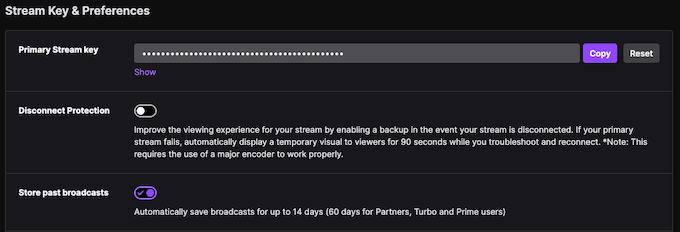
Predtým, ako urobíte čokoľvek iné, sa však uistite, že sa videá automaticky ukladajú do vášho profilu. Prejdite na Twitch > Nastavenia > Kanál a video a posuňte prepínač Uložiť minulé vysielania do polohy Zapnuté . Keď to urobíte, videá sa po skončení vysielania automaticky uložia do vášho účtu.
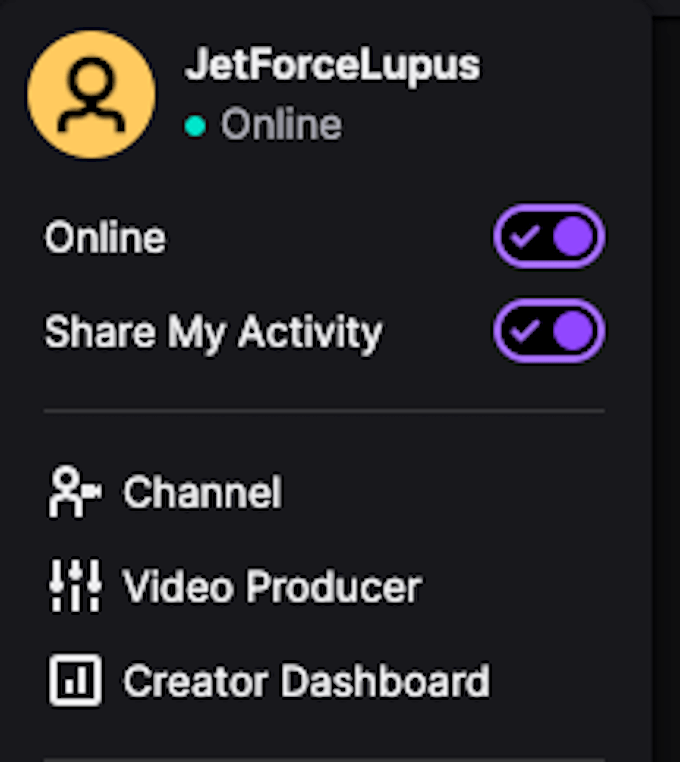
Všetky videá, ktoré streamujete alebo vysielate, sa dostanú do vášho účtu. Môžete k nim jednoducho pristupovať kliknutím na ikonu účtu a potom na Video Producer . Na stránke Video Producer kliknite na tri bodky napravo vedľa názvu videa a vyberte možnosť Stiahnuť . Po kliknutí na toto video bude trvať niekoľko sekúnd, kým sa pripraví a potom sa stiahne do vášho počítača.
Ako sťahovať videá Twitch iných
Ak uvidíte mimoriadne vtipné vysielanie, ktoré chcete ukázať niekomu inému alebo si ho v budúcnosti len pozrieť, sťahovanie je o niečo ťažšie. Twitch nemá žiadne vstavané nástroje na sťahovanie vysielania iných ľudí, ale dobrou správou je, že na to presne existuje množstvo nástrojov tretích strán.
Pri sťahovaní týchto videí sa uistite, že neporušujete žiadne zákony o autorských právach alebo pravidlá Twitch.
KeepVid
Jednou z potenciálnych možností je KeepVid , služba, ktorá funguje ako bezplatný nástroj na sťahovanie videa Twitch. Jediné, čo musíte urobiť, je skopírovať adresu URL videa, ktoré chcete stiahnuť, a potom ju vložiť do panela v hornej časti stránky.
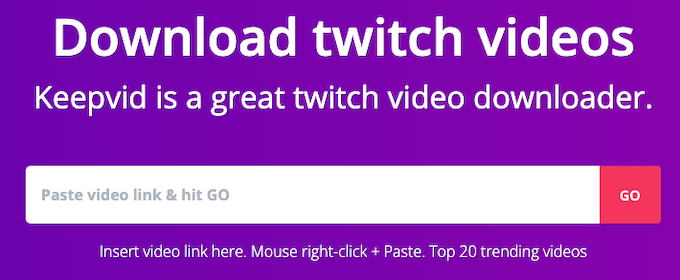
Keď to urobíte, KeepVid prevedie video Twitch do formátu na stiahnutie. Čas potrebný na konverziu videa sa bude líšiť v závislosti od dĺžky videa Twitch, ale po dokončení sa zobrazí malá ukážka a tlačidlo „Stiahnuť video“. Kliknutím na toto tlačidlo uložíte súbor do počítača.
Ak chcete viac prispôsobenia, stačí sa po stránke posunúť o kúsok nižšie, aby ste našli rôzne formáty videa a možnosti zvuku, vrátane možnosti stiahnuť si video vo formáte 284 × 160.
Twitch Leecher
Twitch Leecher je bezplatná aplikácia tretej strany dostupná od spoločnosti Github. V nástroji je zabudovaná výkonná funkcia vyhľadávania, ale ak hľadáte konkrétne video a nepoznáte názov kanála, možno budete mať viac šťastia pri vyhľadávaní na webovej stránke Twitch. Môžete vyhľadávať podľa troch rôznych kritérií: názov kanála, adresa URL videa alebo ID videa.
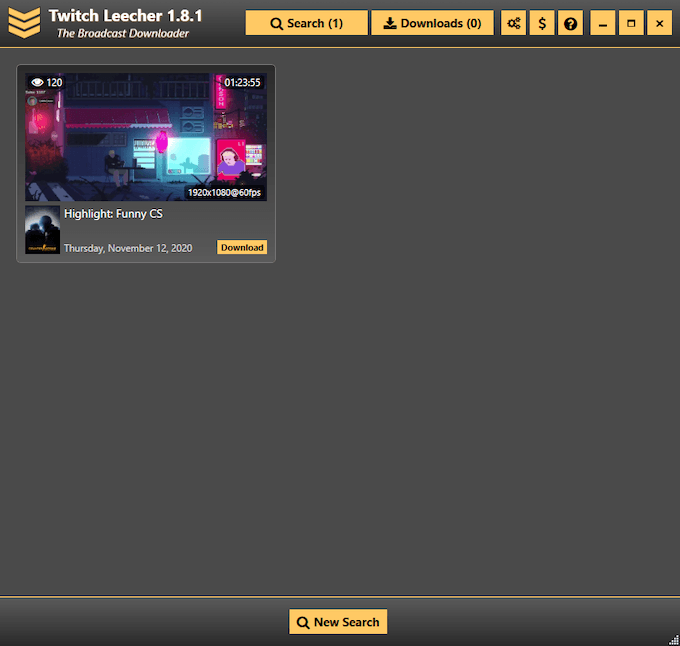
Každé vyhľadávanie je možné ďalej spresniť. Napríklad pri vyhľadávaní podľa názvu kanála môžete vyhľadať vysielanie, zvýraznenie alebo odovzdanie v konkrétnom časovom rámci. Pri hľadaní adresy URL alebo ID videa môžete vyhľadávať viacero videí naraz. Po vykonaní vyhľadávania sa zobrazia výsledky a máte možnosť stiahnuť si, čo nájdete.
Jedna vec, ktorú treba poznamenať, je, že videá iba pre predplatiteľov (tie, ktoré sú k dispozícii iba predplatiteľom na konkrétnom kanáli) nie je možné stiahnuť pomocou Twitch Leecher.
Streamlink
Twitch Leecher je nástroj iba pre systém Windows, ale existuje možnosť Mac s názvom Streamlink , ktorá slúži podobnej funkcii. Problém je v tom, že na používanie je potrebné trochu viac know-how. Stránka Github pre Streamlink poskytuje používateľskú príručku a vysvetlenie, ako ju používať, čo z nej robí jednu z najlepších možností pre používateľov počítačov Mac, ktorí nechcú používať online nástroj na sťahovanie, ako je KeepVid.
4K Video Downloader
Niektoré špičkové streamery budú streamovať obsah v rozlíšení 4K. Ak chcete získať najlepšiu možnú kvalitu videí svojho obľúbeného streamera, budete potrebovať nástroj na stiahnutie obsahu v rozlíšení 4K. 4K Video Downloader je nástroj, ktorý funguje na počítačoch Mac aj Windows a dokáže získať množstvo rôznych rozlíšení, nielen 4K.
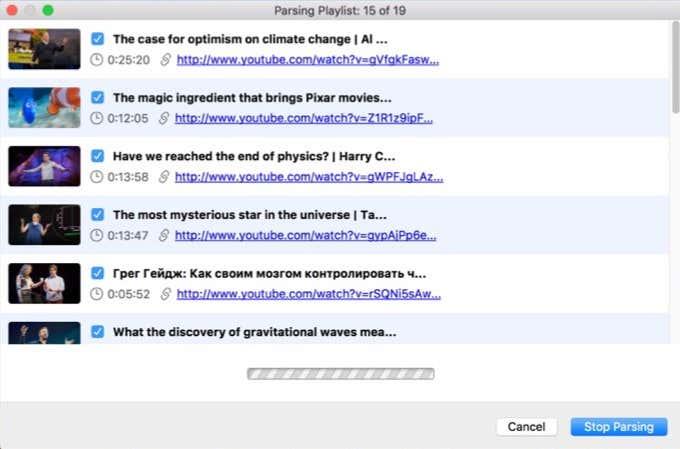
Ak chcete nástroj používať, musíte si stiahnuť a nainštalovať aplikáciu. Skopírujte adresu URL streamu Twitch, ktorý chcete stiahnuť, a potom spustite aplikáciu. Vyberte položku Prilepiť odkaz v pravom hornom rohu. Tým sa otvorí ponuka, v ktorej si môžete vybrať kvalitu videa a potom stiahnuť súbor.
K dispozícii je bezplatná a platená verzia 4K Video Downloader. V základnom, neplatenom pláne si môžete stiahnuť 30 Twitch videí denne.
Ďalšie možnosti sťahovania videí Twitch
Rýchle vyhľadávanie Google odhalí tucet alebo viac nástrojov tretích strán na sťahovanie videí Twitch, ale mali by ste si dávať pozor na používanie čohokoľvek, s čím nie ste oboznámení. Mnohé z týchto nástrojov sú útržkovité a pochádzajú z nedôveryhodných zdrojov a môžu ohroziť váš stroj a dáta.